YouTubeの黒い画面の問題を修正する8つの最良の方法
公開: 2020-05-27YouTubeは、最新のビデオや音楽をすべて入手するのに最適な場所のようですが、YouTubeのブラックスクリーンエラーに遭遇した場合、YouTubeビデオを楽しむことはできません。
これは通常、視聴するためにビデオをクリックした後、ビデオプレーヤーが黒い画面で開いたときに発生します。 動画が再生されず、YouTubeに画像がありません。 画像が短時間表示されない場合もあれば、動画全体でそのように表示される場合もあります。
イライラすることもありますが、この問題に賢く対処するために私たちがここにいるので心配しないでください。
私たちのブログは、YouTubeビデオの黒い画面のエラーを修正するためのガイドを提供します。 多くのソリューションをまとめたので、それらを試して、どれが最適かを判断できます。
YouTubeの黒い画面の問題を修正する方法は? これらの修正を試してください:
YouTube動画が黒く表示されている場合は、動画をもう一度視聴するためにできることは次のとおりです。
修正1:Webページを更新する
YouTubeの黒い画面の問題に直面したときに試す最も簡単な解決策は、Webページを更新することです。 F5キーまたはWebブラウザのリロードアイコンを押して、Webページを更新できます。 これにより、YouTubeビデオも更新され、ビデオの再生がすぐに開始される可能性があります。

アプリケーションを閉じてブラウザを再起動し、 Webブラウザを再度開くこともできます。 これを投稿してYouTubeにアクセスし、動画が適切に再生されているかどうかを確認してください。
修正2:インターネット接続ステータスを確認する
ネットワーク接続が正しく機能していない場合、黒い画面のYouTubeビデオが表示されることがあります。 この問題を引き起こしている可能性のある多くのシナリオが存在する可能性があるため、YouTubeのブラックスクリーンエラーを取り除くためにいくつかの解決策を試すことができます。
A.)インターネット接続とインターネット使用状況を確認してください
まず、インターネット接続を確認し、ドライバーアップデータツールを使用して古いネットワークドライバーに関連する問題のトラブルシューティングを行います。 また、WiFiルーターまたはモデムの接続が緩んでいないか確認してください。 ルーターを再起動して、インターネット接続の問題とYouTubeの黒い画面が修正されるかどうかを確認できます。
さらに、ネットワーク接続を妨害し、ネットワーク速度を低下させる可能性のあるプログラムまたはデバイスのネットワーク接続を無効にすることもできます。
続きを読む:インターネットの速度を上げるための最良の方法
B.)VPNサービスを試す
ローカルインターネット接続で何らかの問題が発生し、YouTubeで画像や動画を表示できない場合は、問題を解決できるVPNサービスに接続してみてください。
ExpressVPNとNordVPNは、業界で最も人気があり信頼できるVPNプロバイダーであるため、使用することをお勧めします。
VPNサーバーに手動で接続してVPN接続を設定することもできますが、VPN接続に習熟していない場合は、上記の推奨事項に従ってツールをインストールし、YouTubeビデオをシームレスにストリーミングして楽しむことができます。
ExpressVPNは、多くのデータ暗号化および保護技術を備えたシンプルなツールです。 また、中断することなく、より高速でビデオをストリーミングします。
コンピュータにアプリケーションをインストールした後、選択したサーバーに接続し、YouTubeにアクセスしてビデオを静かに見ることができます。
修正3:YouTubeの視聴に使用しているGoogleアカウントからサインアウトする
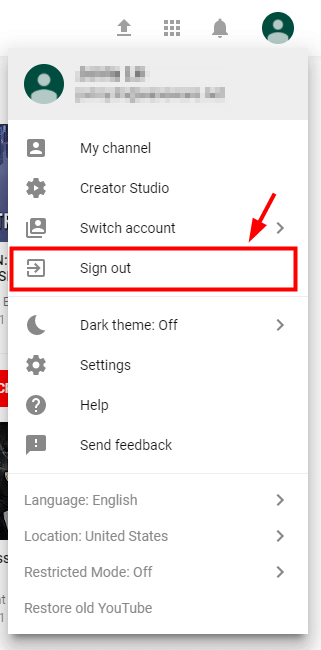
YouTubeは通常、Googleアカウントでアクセスできます。 YouTubeビデオの黒い画面が表示される場合は、Googleアカウントからサインアウトし、再度サインインして問題を解決できます。

または、別のGoogleアカウントでログインして、YouTube動画の再生の問題を解決できるかどうかを確認することもできます。
修正4:ブラウジングキャッシュとCookieをクリアする
非常に重要なYou-tubeビデオを再生しようとしているときに画面が真っ暗になると、イライラするだけでなく、心配の瞬間にもなります。 あなたが考えるなら、あなたのためにそのような黒い画面を作成できたのは何ですか? キャッシュや履歴データのクリアなどの事実に遭遇する可能性があります。 たくさんのキャッシュを積み上げた可能性があります。 したがって、ブラウザの速度が低下しました。
したがって、単に行う必要があるのは、キャッシュとブラウジングデータ履歴をクリアすることだけです。
また、ブラウザの設定を変更すると、YouTubeの画面が真っ暗になる可能性があります。
したがって、このプロセスで実行する必要のある演習の1つは、すべての閲覧履歴、キャッシュ、およびパスワードのクリアを含む、ジャンクが保存されている他のすべての場所をクリアすることです。
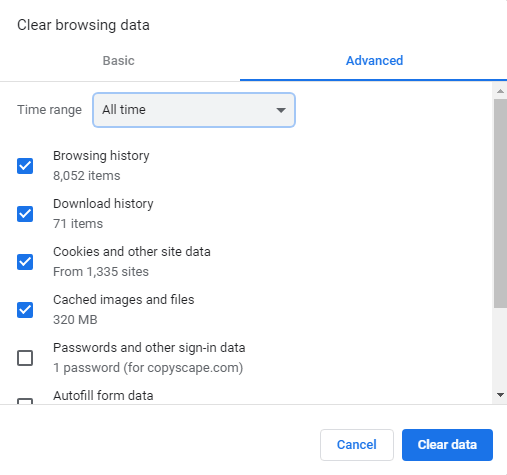
次の手順に従って、閲覧履歴をクリアします。
- Ctrl、Shift、およびDeleteキーをすべて同時に実行すると、ポップアップウィンドウ画面が表示されます。
- 次に、そのポップアップ画面で、原因と思われるものをすべて選択します。
- その際、ブラウザクリアランスの期間を「常時」に設定してください。
- 次に、[データの消去]オプションをクリックします。 この1つのコマンドで、すべての閲覧履歴とダウンロード履歴、フォームと検索の履歴、Cookieとキャッシュ、アクティビティログイン、オフラインWebサイトのデータ、サイト設定を一度にすべてクリアします。
- これにより、You-tubeが再起動し、再び機能するようになります。
次に、You-tubeビデオが稼働しているかどうかを確認します。 より複雑でない限り、この1つの行為で、You-tubeを稼働させるのに十分なはずです。
修正5:ブラウザ拡張機能を無効にする
これまでのところ、YouTubeビデオプレーヤーの黒い画面を取り除くことができなかった場合は、さまざまなブラウザ拡張機能を無効にしてみてください。 特に広告ブロッカー拡張機能を使用している場合、ブラウザ拡張機能がYouTubeプレーヤーに干渉することがあります。
ブラウザ拡張機能を一時的に無効にすると、問題を解決できます。 Webブラウザーでブラウザー拡張機能を無効にする方法については、以下の手順を参照してください。
以下のパスに従って拡張設定に移動し、広告ブロッカーを無効にします。
Google Chromeの場合–
- ブラウザのアドレスバーに次のように入力し、Enterキーを押します: 「chrome:// extensions」
- 「有効」ステータスの横にあるチェックボックスをオフにして、無効にします。
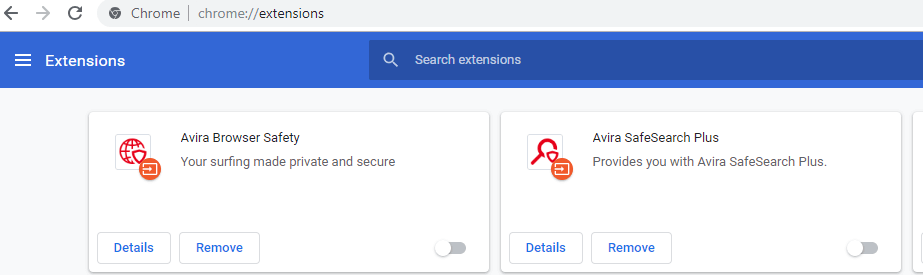
Firefoxの場合–
- メニューボタンをクリックしてから、[アドオン]をクリックします。
- 広告ブロッカーの横に[無効にする]ボタンが表示されます。 クリックすると一時的に無効にできます。
最終的に、YouTubeビデオを開いて、スムーズなビデオ視聴体験ができるかどうかを確認します。 それでも運がない場合は、次の解決策に進んでください。
続きを読む: Windows用の最高の無料アドウェア除去ツール
修正6:Webブラウザーアプリケーションを更新する
Webブラウザを簡単に更新して、YouTubeビデオのブラックスクリーンの問題を解決できます。 Webブラウザーが古くなっている場合、またはブラウザーの特定の機能とは別に、YouTubeプレーヤーに干渉している可能性のある構成の問題がある場合。
このような状況では、ブラウザをアンインストールしてから、最新バージョンをコンピュータにダウンロードすることで、ブラウザを更新できます。 インストールが完了すると、YouTubeビデオの黒い画面の問題が解決されたかどうかを確認できます。 そうでない場合は、次の修正を試してください。
修正7:別のブラウザを試す
最後になりましたが、上記のすべての修正が失敗した場合は、ブラウザを変更して、YouTubeのブラックスクリーンエラーが解決されるかどうかを確認できます。
お使いのブラウザがYouTubeプラットフォームと互換性がない可能性があるため、この問題が発生しています。 YouTubeビデオのブラックスクリーンエラーの原因となっているのは、プラグイン、拡張機能、または単にWeb構成である可能性があります。
新しいブラウザをインストールしてYouTubeを開くと、今すぐ動画を上手く再生できるかどうかを確認できます。
修正8:グラフィックカードドライバーを自動的に更新する
最終的に、YouTubeの黒い画面のエラーが引き続き表示される場合は、グラフィックドライバを更新して、問題を完全に解消してみてください。
これを行うには、システムに最適なドライバーアップデーターソフトウェアをインストールします。 これらのソフトウェアは、古いグラフィックスドライバーまたは障害のあるグラフィックスドライバーを自動的にスキャンして検出し、グラフィックスドライバーの更新バージョンをダウンロードします。 ワンクリックで簡単にインストールしてから、YouTubeにアクセスして、ビデオを正常に再生できるかどうかを確認できます。
別の代替方法は、グラフィックスドライバーを手動で更新することです。 これについては、製造元のWebサイトにアクセスして、グラフィックスドライバーの正確なバージョンを検索できます。
自己実行可能ファイルをダウンロードし、画面の手順に従ってインストール手順を完了することができます。
インストールが単独で正常に行われない場合は、デバイスマネージャを使用してインストールプロセスを完了することもできます。
結論
うまくいけば、上記の方法で、YouTubeの黒い画面の問題を解決できるようになりました。 上記で提供したソリューションは、非常に実現可能で、実装が簡単です。
一般に、ブラウザの最適なパフォーマンスを維持するために、ブラウザを更新し、Cookieをクリアし、データを定期的にキャッシュすることをお勧めします。
また、インターネット接続を確認したり、VPNサービスを試してみると、YouTubeの動画をスムーズに視聴できます。
また、新しいGoogleアカウントからログインするか、新しいWebブラウザーを試して、ブラックスクリーンエラーが発生することなくYouTubeを視聴することもできます。
それで、私はこの記事をこれで締めくくっています。 他にヒントやコツがある場合は、以下のコメントセクションでお知らせください。
